Nginx este o stilizare pentru motorul x. Este un server HTTP gratuit și open-source scris și dezvoltat de inginerul software rus sistem Igor. Nginx este, de asemenea, utilizat frecvent ca server proxy invers / mail și echilibru de încărcare. Deși este ușor în clasa de server web, este foarte robust și produce rezultate impresionante. Ca urmare, a crescut constant și a câștigat o reputație semnificativă ca server web de încredere. Caracteristicile sale de scalabilitate și optimizare a resurselor și-au câștigat locul ca unul dintre cele mai populare servere de web, o estimare raportând peste 38% din primele 1 milion de site-uri de pe internet fiind găzduite pe serverele Nginx din întreaga lume.
Caracteristici Nginx- HTTPS
Așa cum am menționat mai devreme, Nginx poate fi folosit și ca server HTTP, server proxy, echilibru de încărcare și server de mail. Aici, vom enumera câteva dintre utilizările Nginx ca server / proxy HTTPS.
- Caracteristici remarcabile de gestionare a fișierelor statice / index / auto-indexare
- Vine cu echilibrarea sarcinii operațională cu funcții pentru a monitoriza starea conexiunilor.
- Arhitectură bazată pe module cu suporturi atât din partea principală, cât și din partea terților.
- Capabil să gestioneze peste 10.000 de conexiuni simultan, și asta și cu o amprentă de memorie redusă în intervalul 2.5 MB pe 10 k conexiuni cu lățime de bandă redusă.
- Securitate strat de transport / conexiuni Secure Socket Layer cu caracteristici de capsare Onile Certificate Status Status Protocol acceptate de OpenSSL
- Lansați servere virtuale cu numele și adresa IP a sistemului.
- Funcții utile pentru redirecționarea și reformularea adreselor URL
- Versiuni mai noi capabile să suporte apel procedural la distanță gRPC.
- Folosește memoria cache pentru a lansa proxy invers
- Compatibil cu protocolul Internet versiunea 6
- Suportă WebSockets și efectuează echilibrarea încărcării și proxy invers pentru programele Websocket.
- Conexiune client-server consolidată, cu funcții de actualizare și configurare în timpul funcționării.
Instalarea NGINX pe FreeBSD
Acest tutorial va fi despre configurarea și pornirea cu serverul web Nginx sub sistemul de operare FreeBSD Unix.
Prezentare generală a instalării
Întreaga procedură poate fi rezumată după cum urmează:
- Utilizați comanda pkg sau sistemul de porturi pentru a instala Nginx pe FreeBSD.
- Activați suportul Nginx pe FreeBSD.
- Editați fișierul aflat la / usr / local / etc / nginx / nginx.conf pentru a configura Nginx
- Verificați instalarea
Urmați instrucțiunile de mai jos pentru a configura Nginx pe serverul dvs. FreeBSD.
Pasul 1: Actualizați arborele porturilor în FreeBSD
Lansați următoarea comandă pentru a actualiza arborele porturilor în FreeBSD:
$ portsnap preluare actualizare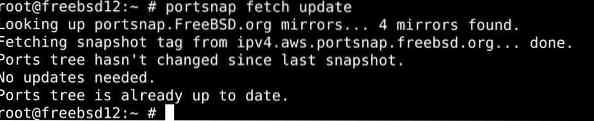
Pasul 2: Instalați Nginx pe FreeBSD
Există două moduri în care puteți instala Nginx pe serverul dvs.:
1) folosind sistemul de porturi
Apoi instalați portul serverului web Nginx cu comenzile de mai jos:
$ cd / usr / ports / www / nginx /$ makeinstall clean
În timp ce instalați Nginx, selectați opțiunile relevante pentru utilizarea dvs. de către serverul web. Aici, am ales REWRITE_MODULE, SSL_MODULE etc., a prezenta ca exemplu.
2) folosind comanda pkg
Alternativ, puteți alege să instalați Nginx adăugând pachetul binar nginx cu managerul de pachete, utilizând comanda pkg:
$ pkg instalează nginx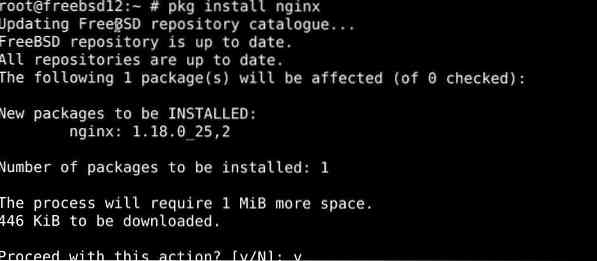
Aceasta ar trebui să instaleze Nginx pe serverul dvs. Web FreeBSD.
Pasul 3: Activați serviciul Nginx pe FreeBSD
Tastați comanda de mai jos pentru a activa serverul web Nginx
$ echo 'nginx_enable = "DA"' >> / etc / rc.confAlternativ, puteți introduce și:
$ sudo sysrc nginx_enable = "DA"
Cam atât despre instalare.
Noțiuni introductive despre Nginx pe FreeBSD
Lansați un server Nginx
Lansați Nginx tastând următoarele în shell-ul comenzii și apăsând Enter:
$ / usr / local / etc / rc.d / nginx startAlternativ, puteți emite comanda de mai jos:
$ service nginx start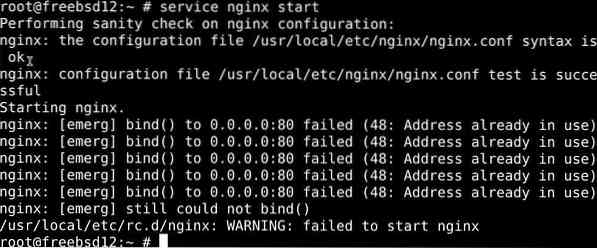
Închideți un server Nginx
Pentru a ieși de pe un server Nginx, lansați comanda de mai jos:
$ / usr / local / etc / rc.oprire d / nginxDe asemenea, puteți introduce și comanda mai concisă:
$ service nginx stop
Această comandă ar trebui să părăsească serverul Nginx
Repornirea serverului Nginx
Lansați comanda de mai jos pentru a reporni serverul Nginx.
$ / usr / local / etc / rc.reporniți d / nginxAlternativ,
$ service nginx restart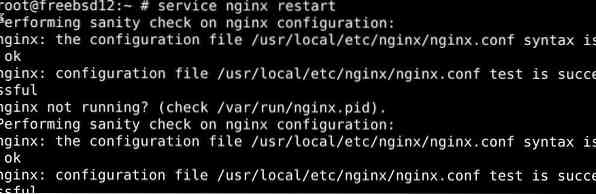
Serverul Nginx ar trebui să repornească după executarea comenzii de mai sus.
Reîncărcarea configurării postării serverelor web Nginx
Pentru a reporni un server Nginx după editarea fișierului de configurare, utilizați comanda de mai jos:
$ / usr / local / etc / rc.reîncărcare d / nginxDe asemenea, puteți utiliza:
$ service nginx reîncărcareFișiere importante în Nginx
- Fișierul de configurare implicit pentru Nginx în FreeBSD se află la: / usr / local / etc / nginx / nginx.conf
- Porturile pe care Nginx le ascultă în mod implicit sunt 80 și 443
- Fișierul care conține toate detaliile erorii este / var / log / nginx-error.Buturuga
- Fișierul care înregistrează detaliile legate de cererile de acces este / var / log / nginx-access.Buturuga
- Documentul rădăcină din Nginx se află în directorul / usr / local / www / nginx /.
Testarea configurării Nginx pe FreeBSD
Copiați și lipiți următorul link în câmpul URL din browserul dvs. web:
http: // server-ip-aici /
Crearea unui site web cu Nginx
Începeți prin configurarea unui director prin emiterea comenzii mkdir:
$ mkdir / wwwwikiApoi creați un utilizator nou pentru domeniul dvs. cu comanda de mai jos:
$ pw user add -n wwwwiki -c 'User Wiki' -d / nonexistent -s / usr / sbin / nologinBlocați numele de utilizator cu următoarea comandă:
$ pw lock wwwwiki
Apoi cretați un fișier pentru a testa lucrurile:
$ sudo nano / wwwwiki / index.htmlApoi copiați-lipiți următoarele în fișier:
##
#
#
#
#
Wiki dir
#
Acesta este un test și voi configura PHP 7.x pentru a găzdui mediawiki
#
# © www.linuxhint.com
#
#
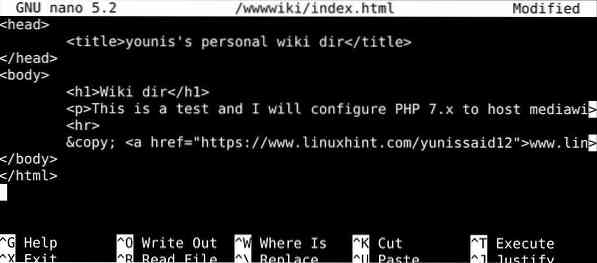
Apoi alocați proprietatea grupului cu comenzile de mai jos:
$ chown -R wwwwiki: wwwwiki / wwwwiki /$ chmod -R 0555 / wwwwiki /
$ ls -ld / wwwwiki /

Configurați Nginx pentru domeniul virtual wiki sau adresa IP
Începeți prin crearea unui fișier de configurare cu comenzile de mai jos:
$ mkdir / usr / local / etc / nginx / vdomains /$ sudo nano / usr / local / etc / nginx / vdomains / http.10.0.2.15.conf
Apoi copiați-lipiți textul următor în acest fișier și faceți modificările corespunzătoare textului de mai jos:
# Server# Server_name 10.0.2.15; # IP virtual sau nume de domeniu aici
# Access_log / var / log / nginx / 10.0.2.15.acces.Buturuga; # fișiere jurnal
# Error_log / var / log / nginx / 10.0.2.15.eroare.Buturuga;
# Root / wwwwiki; # dir. rădăcină pentru această gazdă virtuală
# ## adăugați mai multe configurări mai jos, cum ar fi PHP și așa mai departe ##
#
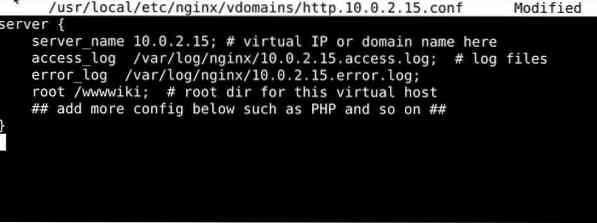
Nu uitați să salvați fișierul înainte de a-l părăsi. Apoi utilizați comanda de mai jos pentru a actualiza fișierul nostru de configurare:
$ sudo nano / usr / local / etc / nginx / nginx.confApoi adăugați următoarele la sfârșit:
include „vdomains / *.conf ";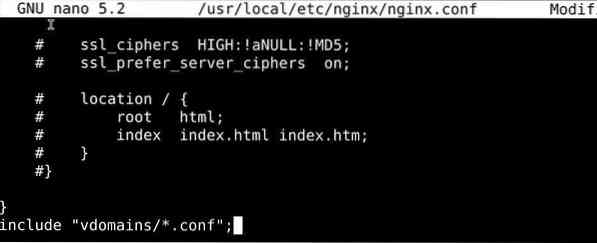
Din nou, salvați și ieșiți din acest fișier. Apoi verificați nginx folosind următoarea comandă:
$ nginx -t$ service nginx reîncărcare
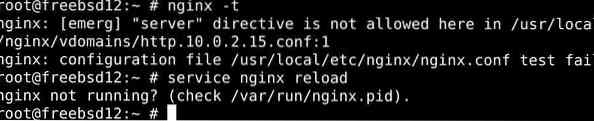
În cele din urmă, testați configurația prin emiterea adresei dvs. IP:
http: // 10.0.2.15 /
În concluzie
Cam atât despre tutorialul de astăzi. Am explicat cum să instalați Nginx pe un server FreeBSD utilizând sistemul de porturi și comanda pkg și cum să activați serviciul Nginx pe FreeBSD. De asemenea, am văzut cum să configurăm un site web cu Nginx și am prezentat Nginx noilor utilizatori. Instrucțiunile de aici ar trebui să funcționeze bine pentru dvs.
 Phenquestions
Phenquestions


